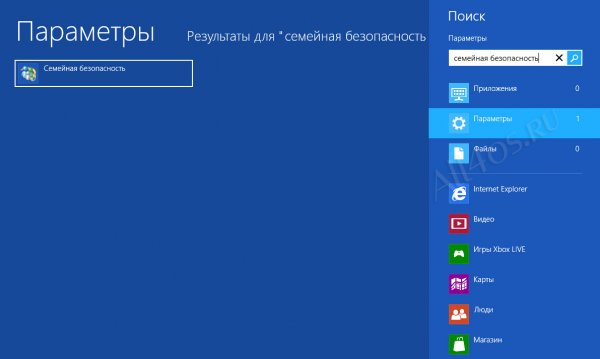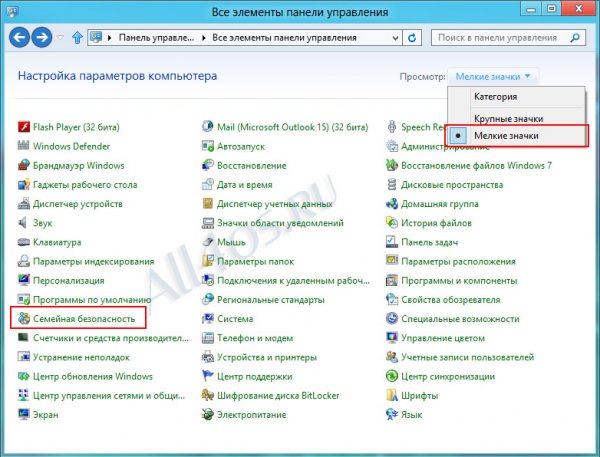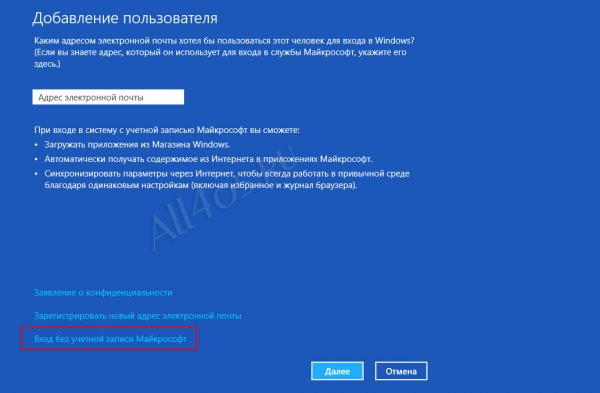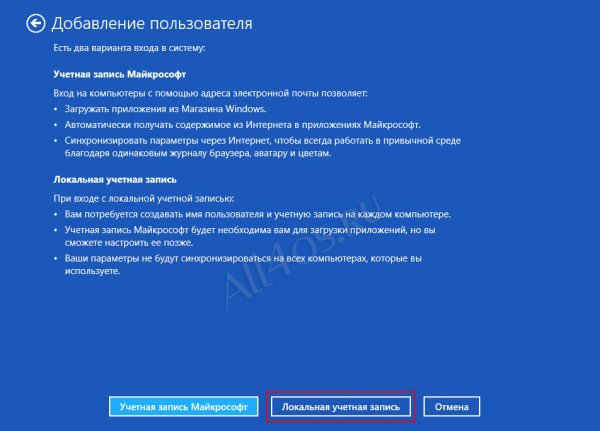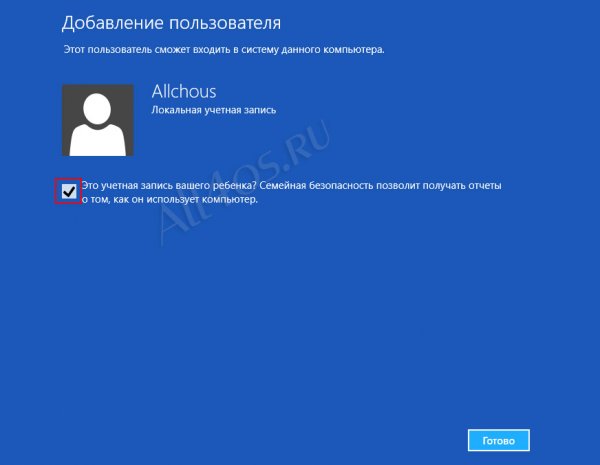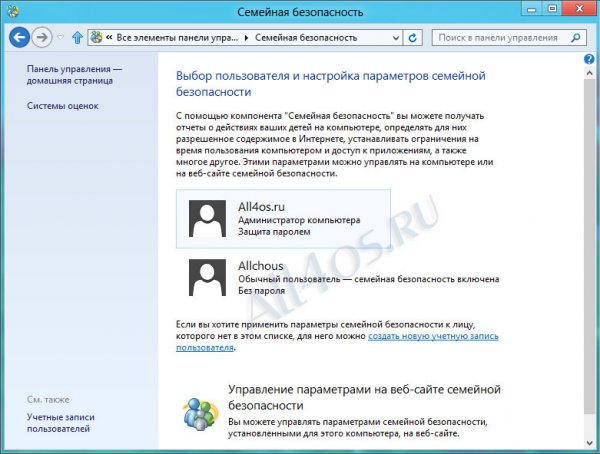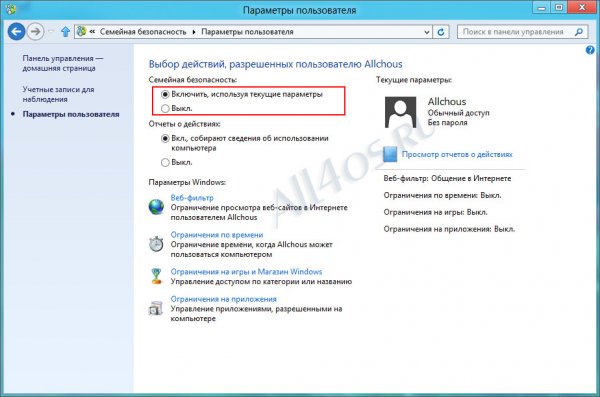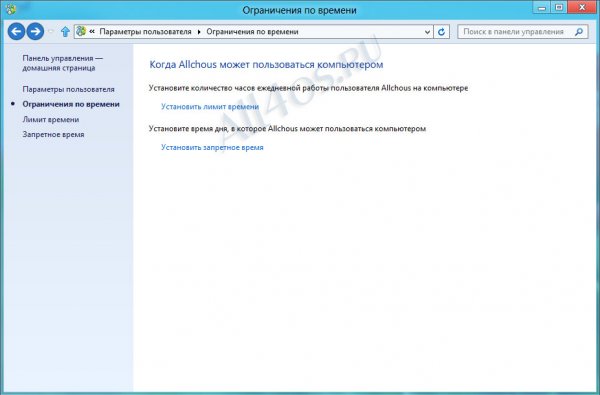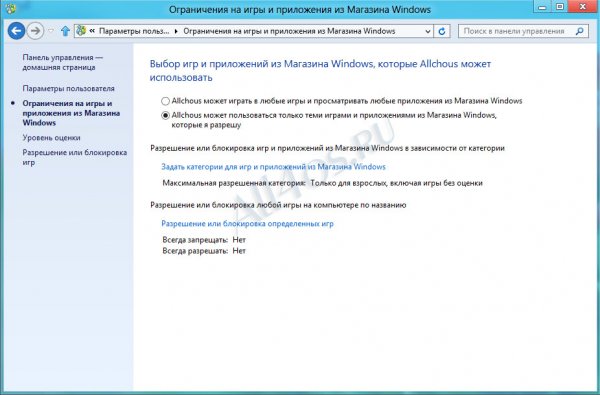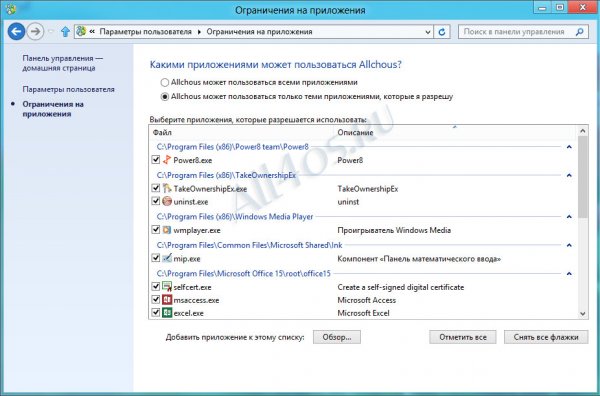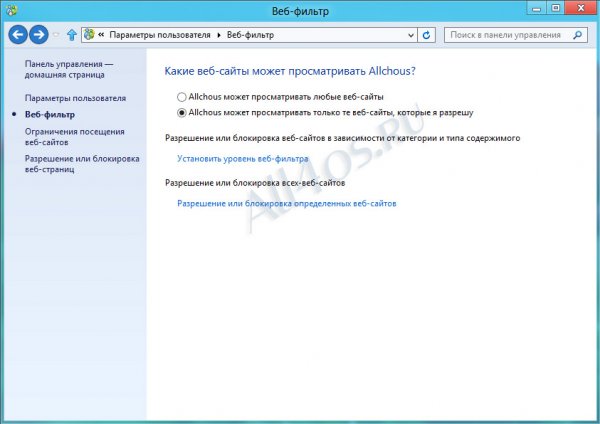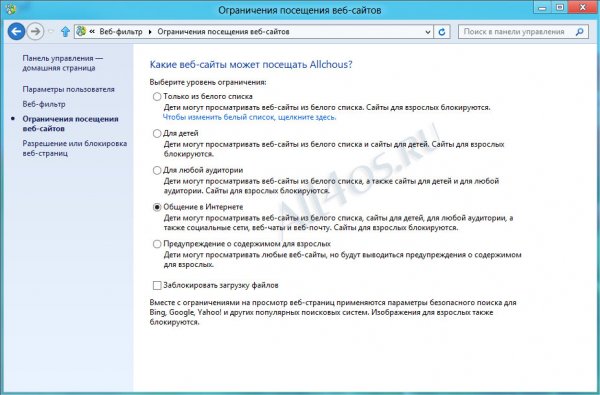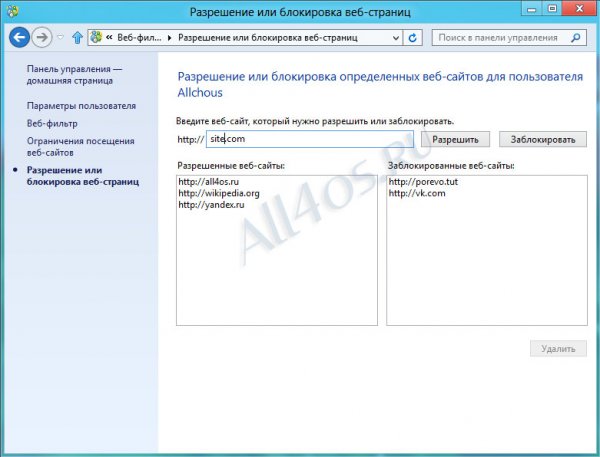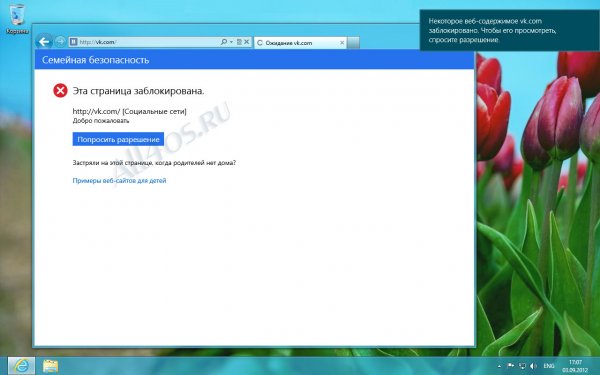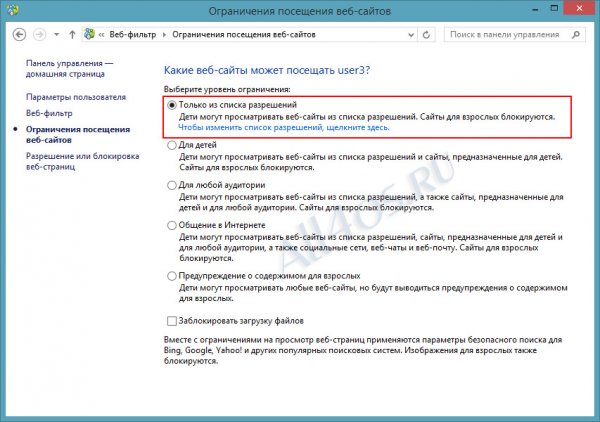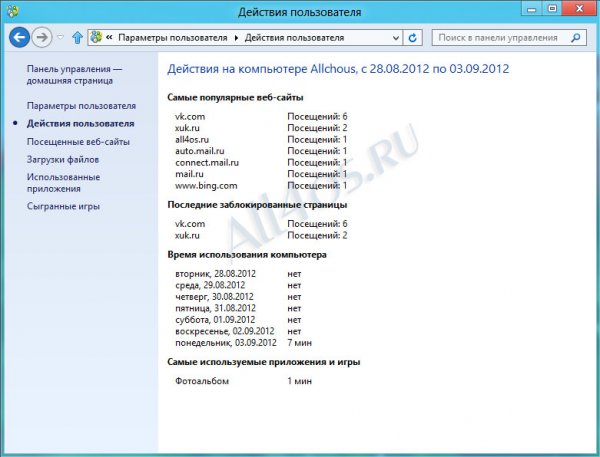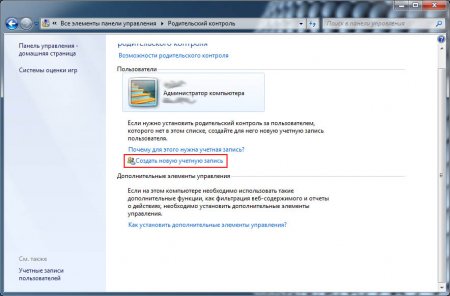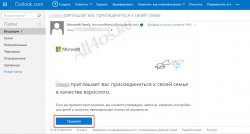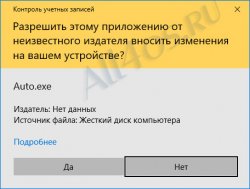Другие ОС
 Windows Vista Windows Vista |
 Windows Server 2003 Windows Server 2003 |
 Windows Server 2008 Windows Server 2008 |
 Mac OS X Mac OS X |
 FreeBSD FreeBSD |
Опрос
Подскажите редакторам All4os.ru какие материалы стоит чаще выкладывать?

Популярные темы
Android, FreeBSD, Google, Linux, Mac OS X, Microsoft, Win Server 2003, Win Server 2008, Windows 10, Windows 7, Windows 8, Windows 9, Windows Vista, Windows XP, Безопасность, Видео, Видео обои, Гаджеты, Драйвера, Железо, Интерфейс, Мобильные ОС, Новости, Обзоры, Обои, Оптимизация, Оформление, Приложения для Android, Приложения для Windows 8, Программы для Windows 10, Рабочий стол, Реестр, Секреты, Система, Скриншоты, Советы, Софт, Темы, Темы для Windows 10, Уязвимости
Показать все теги
Показать все теги
Семейная безопасность - обновленный родительский контроль в Windows 8
В этой статье мы рассмотрим обновленный родительский контроль «восьмерки», который приобрел новое название - Семейная безопасность. Сразу замечу, что это не простая переписка статьи о родительском контроле в Windows 7, теперь у администратора компьютера гораздо больше возможностей следить за пользователями, а также наделять их различными правами на те или иные действия, среди которых долгожданное ограничение интернета в Windows 8.
Итак, чтобы начать использование родительского контроля вызовите боковую панель(Win+C) и введите в поиске «Семейная безопасность»:
или просто откройте Панель управления:
Если на компьютере нет других учетных записей кроме администратора, нужно создать новую, для примера я использовал локальный тип записи:
Отметим галочкой, чтобы сразу включить родительский контроль для вновь созданной записи:
После добавление можно приступить к настройке, кликаем по нужному пользователю и переходим в окно параметров, сразу же можно включить или отключить для него семейную безопасность:
Как видно на скриншоте, в настройках представлен широкий спектр разнообразных ограничений, например Ограничение по времени, по этой ссылке можно задать разрешенной время дня, в которое ваш ребенок может пользоваться компьютером или установить разрешенное количество часов в день для работы.
Ограничения на игры – в этом подразделе можно установить категории игр, в которые будет позволено играть ребенку, например по оценкам возрастных категорий. Среда имеет интуитивно понятный интерфейс и с заданием параметров, думаю, не возникнет сложностей.
Также от «семерки» новая ОС унаследовала ограничение на запуск приложений:
Теперь рассмотрим новый Веб-фильтр, он задает ограничение на использование интернета данному пользователю. Кликаем по ссылке и переходим к настройке, во-первых, можно установить уровень ограничения в зависимости от категории и типа содержимого веб-сайтов:
А во-вторых самостоятельно решить какие ресурсы сможет посещать ваше чадо или нет, нажимаем по второй ссылке и переходим в такое окно, здесь нужно набрать адрес сайта и нажать напротив соответствующую кнопку, чтобы разрешить или заблокировать конкретный веб-ресурс:
В результате блокировки ребенок вместо не желательных сайтов увидит это:
Если вам необходимо разрешить посещать только определенные сайты из белого списка, вновь перейдите по ссылке слева «Ограничение посещения веб-сайтов» и установите маркер напротив первого пункта «Только из белого списка», или «Только из списка разрешений» в Windows 8.1:
После этого пользователь учетной записи сможет отрывать только те сайты, которые вы внесли в список разрешенных.
Последнее новшество - это ведение и просмотр отчетов о действиях пользователей с включенной семейной безопасностью, для просмотра кликаем по ссылке «Просмотр отчетов о действиях» в параметрах пользователя:
При возникновении вопросов обращайтесь на форум или в комментарии.
Итак, чтобы начать использование родительского контроля вызовите боковую панель(Win+C) и введите в поиске «Семейная безопасность»:
или просто откройте Панель управления:
Если на компьютере нет других учетных записей кроме администратора, нужно создать новую, для примера я использовал локальный тип записи:
Отметим галочкой, чтобы сразу включить родительский контроль для вновь созданной записи:
После добавление можно приступить к настройке, кликаем по нужному пользователю и переходим в окно параметров, сразу же можно включить или отключить для него семейную безопасность:
Как видно на скриншоте, в настройках представлен широкий спектр разнообразных ограничений, например Ограничение по времени, по этой ссылке можно задать разрешенной время дня, в которое ваш ребенок может пользоваться компьютером или установить разрешенное количество часов в день для работы.
Ограничения на игры – в этом подразделе можно установить категории игр, в которые будет позволено играть ребенку, например по оценкам возрастных категорий. Среда имеет интуитивно понятный интерфейс и с заданием параметров, думаю, не возникнет сложностей.
Также от «семерки» новая ОС унаследовала ограничение на запуск приложений:
Теперь рассмотрим новый Веб-фильтр, он задает ограничение на использование интернета данному пользователю. Кликаем по ссылке и переходим к настройке, во-первых, можно установить уровень ограничения в зависимости от категории и типа содержимого веб-сайтов:
А во-вторых самостоятельно решить какие ресурсы сможет посещать ваше чадо или нет, нажимаем по второй ссылке и переходим в такое окно, здесь нужно набрать адрес сайта и нажать напротив соответствующую кнопку, чтобы разрешить или заблокировать конкретный веб-ресурс:
В результате блокировки ребенок вместо не желательных сайтов увидит это:
Если вам необходимо разрешить посещать только определенные сайты из белого списка, вновь перейдите по ссылке слева «Ограничение посещения веб-сайтов» и установите маркер напротив первого пункта «Только из белого списка», или «Только из списка разрешений» в Windows 8.1:
После этого пользователь учетной записи сможет отрывать только те сайты, которые вы внесли в список разрешенных.
Последнее новшество - это ведение и просмотр отчетов о действиях пользователей с включенной семейной безопасностью, для просмотра кликаем по ссылке «Просмотр отчетов о действиях» в параметрах пользователя:
При возникновении вопросов обращайтесь на форум или в комментарии.
| Рейтинг: |
|
Поделиться с друзьями: |
-
Другие материалы схожей тематики:
 Комментарии к статье (От своего имени Вконтакте или как пользователь All4os.ru)
Комментарии к статье (От своего имени Вконтакте или как пользователь All4os.ru)












 23644
23644  54
54